Cómo hacer separadores de libros para imprimir en Word

Existen diversas formas de hacer separadores de libros en Word, que se consiguen al emplear diferentes funciones que el mismo programa ofrece.
Por ello, en el siguiente post te detallaremos el procedimiento a seguir para crearlos, e incluso imprimirlos luego, a través de pasos sencillos y rápidos de realizar.
Índice de contenidos
Usando la función Columnas
Al usar la función “Columnas”, es posible hacer marca páginas en Word para su impresión, por lo que el paso a seguir es este:
- Una vez creado un nuevo documento en el programa, diríjase a “Formato”, haga clic en “Orientación” y seleccione “Horizontal”.
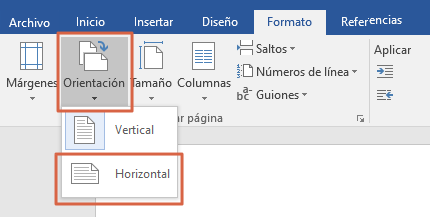
- En esta misma pestaña, presione “Columnas” y pulsa “Más columnas”.
- Se abrirá una ventana, en la que deberás posicionarte en “Número de columnas” y colocar 4, a fin de obtener 4 separadores.
- Asimismo, necesitarás marcar la casilla “Línea entre columnas”. Luego, oprima “Aceptar”.
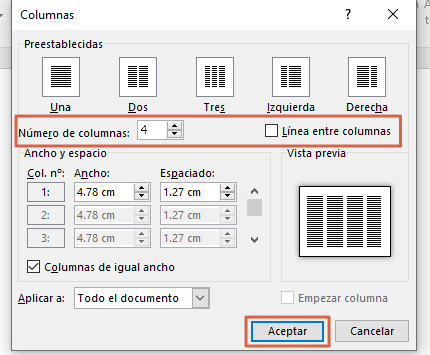
- Para visualizar las líneas de cada columna, mantén presionada la tecla “Enter”.
- Ahora, tienes que ir a la pestaña “Insertar”, elegir “Imágenes” o “Imágenes en línea” para adornar tu obra.
- De igual manera, cuentas con la opción de dirigirte a “Formas” para agregar figuras geométricas u optar por el ícono para añadir cuadros de texto.
Nota: También, puedes cambiar el color de toda la página al ir a “Diseño” y optar por el apartado “Color de página”. - Ve a “Archivo” y presiona “Imprimir”, donde tendrás que escoger el dispositivo a usar y otros ajustes. Para finalizar, da clic nuevamente en “Imprimir”.
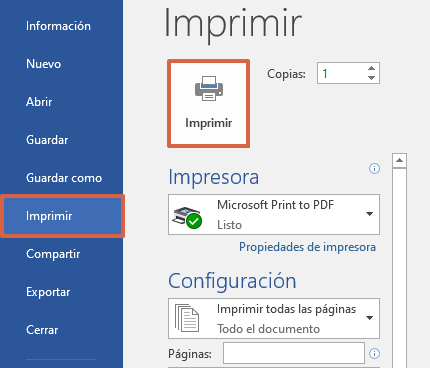
A través de la pestaña Tabla
Se pueden hacer separadores de libros en Microsoft Word a través de la pestaña “Tabla”, lo cual se logra de la siguiente manera:
- Accede a Microsoft Word y crea una nueva hoja de trabajo.
- Seguidamente, vaya a “Insertar” y pulsa “Tabla”.
- Ahora, escoge cuatro columnas y una fila.
- Una vez hecho, ubíquese en la esquina inferior derecha del cuadro y con ayuda del mouse, arrástrelo para hacerlo más grande, del tamaño de su preferencia.
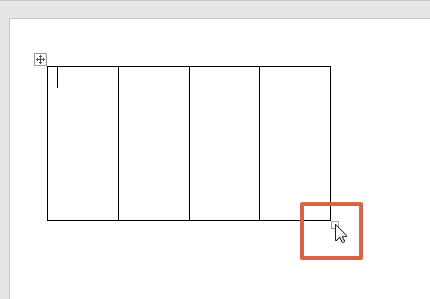
- Después, podrás agregar los elementos gráficos que presentará tu marcapágina, ya sea al añadir imágenes, formas o cuadros de texto.
- Para culminar, diríjase a “Archivo” y seleccione “Imprimir”.
Con Canva
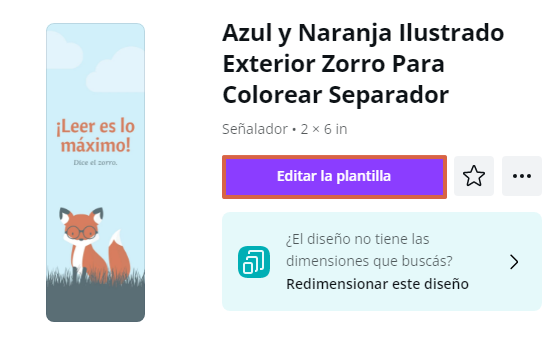
Pese a no estar relacionado con Microsoft Word, es posible acceder a la sección de plantillas de separadores de libros de Canva a través de este enlace. Luego, selecciona la opción de tu agrado y pulsa “Editar plantilla”. Para obtenerlo, solo debes hacer clic en “Descargar”, elegir “PDF para impresión” y escoger nuevamente “Descargar”. Así, podrás proceder a imprimirlo.
Consejos a tener en cuenta
Existen diversos consejos a tomar en cuenta al momento de hacer un marcapágina en Word para su impresión, entre estos:
- Tras imprimir el material, se recomienda plastificarlos a fin de prolongar su vida útil. También, se aconseja utilizar cartulina en lugar de papel.
- Usa diversas imágenes e incluso citas textuales para personalizar tu obra.
- Verifica que cuentas con el tamaño adecuado de hoja.
Hacer separadores de libros para imprimir en Word se puede lograr con facilidad, al aplicar los métodos señalados con anterioridad.
